-
Trouble ... Colibri
VERSION PERSONAL
Tutorial traducido con la autorización de
RENÉE GRAPHISME
AVISOS DE RENÉE
Está determinadamente prohibido compartir los tubes de los tutoriales en grupos, blogs etc …
Están a disposición de quien los quiera directamente en mi página
Si comparte este tutorial en un grupo o un foro, se prohíbe separar la box de preview de los tubes
También está prohibido compartir el tutorial sin dar un link hacia el tutorial original
Cualquier semejanza con un tutorial existente es pura coincidencia
Este tutorial fue creado con PSPX9
pero puede ser realizado con otras versiones
Los colores pueden variar según la versión utilizada
ATENCIÓN
Si desean recuperar los antiguos efectos “Imagen/ Espejo”
e “Imagen/Voltear” de las versiones anteriores al PSP14,
les invito se pasen por aquí para instalar los efectos
en las versiones X5 y siguientes
Encontrarán también el gradiente adecuado
“Premier Plan-Arrière Plan” (“Primer Plano-Fondo”)
MATERIAL
Pinchar en el banner de Renée
para llegar a la página del tutorial original
y descargar de allí el material
FILTROS
Incluidos en el material
Nota : comprobar si los presets están en sus filtros
e instalar los que no tenían aún
Los presets con este logo

deben de instalarse en Unlimited
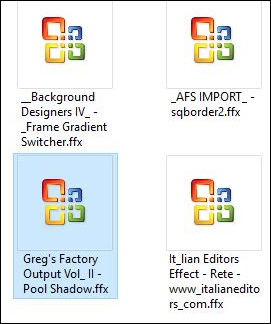
* * * * *
Otros filtros
MuRa’s Meister
Alien Skin Eye Candy 5 Impact
Alien Skin Eye Candy 5 Textures
Eye Candy 4000
AAA Frame
PREPARACIÓN
Colocar las selecciones y el gradiente
en las carpetas adecuadas de su PSP
Al utilizar otros tubes o colores, ajustar el modo de mezcla de las capas
y su opacidad
PALETA DE COLORES (incluida en el material)

Color de Primer Plano # gradiente

Color de Fondo # blanco
1 – Abrir la imagen “Trouble_fleurs”
Capas / Convertir capa de fondo
2 – Ajustar / Color / Mezclador de canales
(adaptar según los colores de su tube
si no escogieron el de Renée)

3 – Ajustar / Suavidad / Efecto difusor

4 – Ajustar / Desenfocar / Desenfoque Gaussiano a 65
5 – Capas / Nueva capa de trama
6 – Selección personalizada

7 – Llenar la selección con el gradiente
8 – Ajustar / Desenfocar / Desenfoque Gaussiano a 65
9 – Efectos artísticos / Pinceladas

10 - Efectos de los bordes / Realzar más
MANTENER LA SELECCIÓN
11 – Efectos de la imagen / Mosaico integrado

12 - Selecciones / Modificar / Seleccionar bordes de selección

13 – Filtro [AFS IMPORT] / sqborder 2

14 – Aplicar una sombra negra 1 / 1 / 100 / 6
15 – Selecciones / Convertir selección en capa
Activar la capa “Trama 2”
Editar / Borrar
SELECCIONES / ANULAR SELECCIÓN
Activar la capa de arriba (Selección ascendida)
15BIS – Filtro Unlimited / &<Background Designers IV
/ Frame Gradient Switcher

Activar la capa “Trama 2”
16 – Capas / Duplicar
Efectos geométricos / Perspectiva horizontal
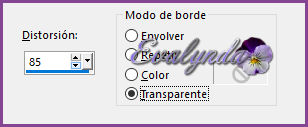
17 – Efectos de la imagen / Desplazamiento

18 – Capas / Duplicar
19 – Imagen / Espejo
20 – Modo de mezcla = Superposicion
Activar de nuevo la capa “Trama 2”
21 – Filtro MuRa’s Meister / Perspective Tiling

22 – Efectos de los bordes / Realzar
Aquí hemos llegado

Activar la capa de arriba del todo
23 - Filtro Eye Candy 5 Impact / Glass
con los ajustes predeterminados
(Factory Default)
24 – Imagen / Cambiar el tamaño de la capa a 30%
25 – Imagen / Rotacion libre a 90° hacia la derecha
26 – Filtro MuRa’s Meister / Copies

27 – Aplicar una sombra negra 5 / 5 / 35 / 17
28 – Capas / Nueva capa de trama
29 - Selecciones / Cargar selección desde disco
“Trouble_1”
30 – Opacidad del Bote de Pintura a 50%
Llenar la selección con color # blanco
31 – Filtro Unlimited / It@lian Editors Effect / Rete

SELECCIONES / ANULAR SELECCIÓN
32 – Selección personalizada

33 – Aplicar una sombra negra 5 / 5 / 35 / 17
Repetir la sombra en negativo -5 / -5 / 35 / 17
34 – Selecciones / Modificar / Seleccionar bordes de selección

35 – Filtro [AFS IMPORT] /sqborder2

SELECCIONES / ANULAR SELECCIÓN
36 – Efectos de los bordes / Realzar
37 – Abrir el tube de la mujer
Imagen / Cambiar el tamaño de la capa a 665 pixeles de alto
Copiar y pegar en el diseño principal
Colocar a la derecha
38 – Filtro Eye Candy 5 Impact / Perspective Shadow

39 – Capas / Nueva capa de trama
40 – Selecciones / Cargar selección desde disco
“Trouble_2”
41 – Opacidad del Bote de Pintura a 100%
Llenar una vez con el gradiente (clic izquierdo del ratón)
y una vez con el color “ blanco (clic derecho)
SELECCIONES / ANULAR SELECCIÓN
42 - Copiar y pegar el tube “Trouble_mots”
Colocar según resultado final
Dejar apartado el diseño por ahora
Si no desean crear el pájaro,
copiar y pegar el tube incluido en el material
y seguir a partir del paso n° 73
******************
CONSTRUCCION DEL PÁJARO
43 – Abrir un archivo nuevo transparente de 869 x 732 pixeles
Color de Primer Plano # 7d918c
Color de Fondo # 4c4f4b
44 – Selecciones / Cargar selección desde disco
“Colibri_1”
45 – Llenar la selección con el color de Primer Plano
46 – Filtro – Eye Candy 5 Textures / Swirl

47 - Efectos de los bordes / Realzar más
SELECCIONES / ANULAR SELECCIÓN
Color de Primer Plano # 2f2ff2f
48 – Capas / Nueva capa de trama
49 – Selecciones / Cargar selección desde disco
“Colibri_2”
50 – Llenar la selección con el color de Primer Plano
51 – Filtro Eye Candy 4000 / HSB Noise

SELECCIONES / ANULAR SELECCIÓN
52 – Filtro Greg’s Factory Output vol II / Pool Shadow
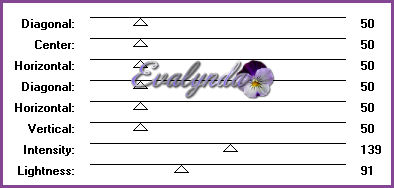
53 – Selecciones / Cargar selección desde disco
“Colibri_3”
54 – Filtro Eye Candy 5 Impact / Glass

55 – Capas / Nueva capa de trama
56 - Selecciones / Cargar selección desde disco
“Colibri_4”
Copiar y pegar en la selección la imagen “Texture_metal”
58 – Ajustar / Desenfocar / Desenfoque Gaussiano a 5
SELECCIONES / ANULAR SELECCIÓN
59 – Capas / Nueva capa de trama
60 – Selecciones / Cargar selección desde disco
“Colibri_5”
61 – Llenar la selección con el Color de Fondo
SELECCIONES / ANULAR SELECCIÓN
62 – Capas / Nueva capa de trama
63 - Selecciones / Cargar selección desde disco
“Colibri_6”
64 – Llenar la selección con el Color de Primer Plano
65 – Filtro Eye Candy 5 Impact / Glass
con los ajustes del paso n° 54
SELECCIONES / ANULAR SELECCIÓN
Color de Primer Plano # eefcff
66 – Capas / Nueva capa de trama
67 - Selecciones / Cargar selección desde disco
“Colibri_7”
68 – Llenar la selección con el Color de Primer Plano
SELECCIONES / ANULAR SELECCIÓN
69 – Copiar y pegar el tube “Coeur_Colibri”
Colocar según resultado final
70 – Copiar y pegar el tube “Bouton_Colibri”
71 – Filtro Eye Candy 5 Impact / Glass
Ajustar a su gusto
72 – Capas / Fusionar visibles
73 – Herramienta Pincel Aclarar / Oscurecer
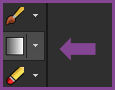
con estos ajustes

Alternar las dos funciones de la Herramienta
con toques a su gusto

******************************
74 – Copiar y pegar el tube “Colibri_aile”
(tienen la silueta de la forma para colocar perfectamente)
75 – Capas / Nueva capa de trama
76 – Selecciones / Cargar selección desde disco
“Colibri_8”
77 – Llenar la selección de color blanco
(Esta capa se puede colocar debajo del pájaro o dejarla encima
a su gusto)
SELECCIONES / ANULAR SELECCIÓN
78 – Capas / Fusionar visibles
79 – Imagen / Cambiar el tamaño del diseño completo a 50%
Editar / Copiar
80 - Activar el diseño apartado
Editar / Pegar como nueva capa
Colocar según captura

81 – Copiar y pegar el tube de la llave
Colocar abajo según resultado final
82 – Herramienta Extender


Estrar un poco para borrar las líneas que cortan el efecto
(ver las flechas negras en la captura del paso n° 80)
83 – Copiar, pegar y colocar los tubes “chaines” y “pois”
84 – Capas / Fusionar visibles
85 – Capas / Nueva capa de trama
86 – Selecciones / Cargar selección desde disco “Trouble_3”
87 – Llenar de color blanco
SELECCIONES / ANULAR SELECCIÓN
88 - Opacidad de la capa a 55%
89 – Imagen / Añadir bordes de 1 pixel color # negro
90 - Imagen / Añadir bordes de 5 pixeles color # blanco
91 - Imagen / Añadir bordes de 1 pixel color # negro
92 - Imagen / Añadir bordes de 40 pixeles color # blanco
93 – Filtro AAA Frame / Foto Frame

94 – Copiar y pegar uno de los dos títulos, a su gusto
95 – Capas / Fusionar todo (aplanar)
Tutorial escrito el 17/04/2017
Traducido el 30/04/2017
Espero se hayan divertido
como RENÉE se divirtió creando el tutorial,
como me divertí yo traduciéndolo para Ustedes
Con mucho placer colocaré sus trabajos
en la Galería especial de esta traducción








